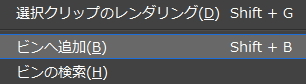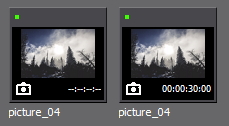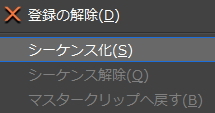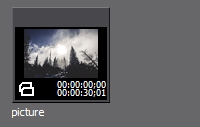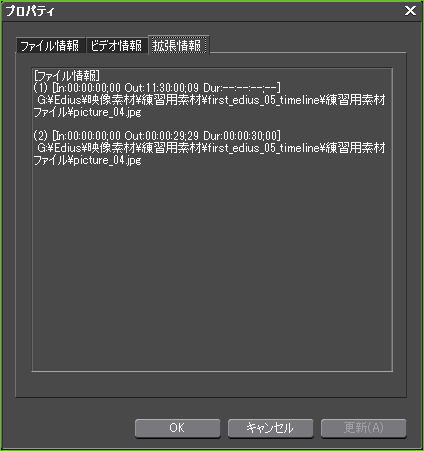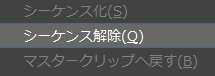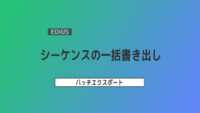速度変更ができないクリップの動画化

通常、静止画クリップやタイトルクリップは時間という概念がないので時間エフェクトにある「速度」で再生速度を変更することができませんがそのようなクリップでも速度変更する方法を紹介します。
シーケンスクリップを利用した動画化
時間エフェクトで速度変更ができないタイトルクリップや静止画クリップを速度変更できるようにするには初めてのEDIUS 16.実践!ネストシーケンスで解説したようにネストシーケンスするのが一般的ですが、このほかにシーケンスクリップを使った方法もありますので例を出して説明します。
尚、シーケンスクリップとTLシーケンスクリップは使い方こそ同じですが成り立ちが異なります。簡単に説明するとシーケンスクリップは同一規格のファイルで構成されているのに対し、TLシーケンスクリップはタイムライン上の複数クリップで構成されています。詳しくは「ネストシーケンス」をご覧下さい。
ビンに静止画を取り込み、このクリップをタイムラインに配置してデュレーションを30秒に設定します。次にこのクリップを右メニューの「ビンへ追加」からビンへ登録します。
するとビンの中身は下図(表示方法「クリップ(大)」)のようになります。元の静止画にはデュレーションが設定されてませんがタイムラインから追加した静止画クリップにはデュレーションが付いています。ただ、デュレーションが設定されていても左下のアイコンを見るとまだカメラのアイコンのままなのでまだ静止画です。
ふたつのクリップを選択して右メニュー「シーケンス化」をするとふたつのクリップが合体(シーケンスクリップ)して動画と同じように時間エフェクトで「速度変更」ができるようになります。
シーケンスクリップになるとアイコンがファイルが重なったようなアイコンになります。因みにデュレーションの長さは、1(フレーム)
+ 30(秒) で[00:00:30.01]となるみたいです。
シーケンスクリップを構成するファイルはプロパティの「拡張情報」から確認できます。
尚、ビン内での操作は「元に戻す(Ctrl+Z)」などでは元に戻せませんが右メニューの「シーケンスの解除」から元の状態に戻せます。